Setelah Registrasi Aplikasi e-Faktur berhasil dilakukan, user diminta mendaftarkan user admin level 0 aplikasi :
Register User Administrator

Menu Tambah User Admin/Penandatangan
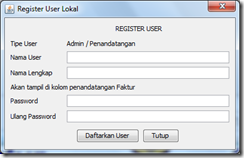
Menu Tambah User Input Data

Advertisement Register User Administrator
- Isi Nama User aplikasi. Tekan Enter untuk pindah ke isian berikutnya.
- Isi Nama Lengkap dengan nama Penandatangan Faktur Pajak yang dilaporkan ke KPP Pratama.
- Isi Password Admin aplikasi. Tekan Enter untuk pindah ke isian berikutnya.
- Isi kembali Password Admin aplikasi. Tekan Enter untuk pindah ke isian berikutnya.
- Klik tombol Daftarkan User.

Menu Tambah User Admin/Penandatangan
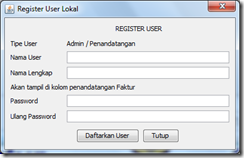
Menu Tambah User Input Data

saya mau bertanya, bagaimana cara meng- upload data base di komputer B jika data Pajak Keluaran saya input / buat di komputer A? thanks sebelumnya.
BalasHapus